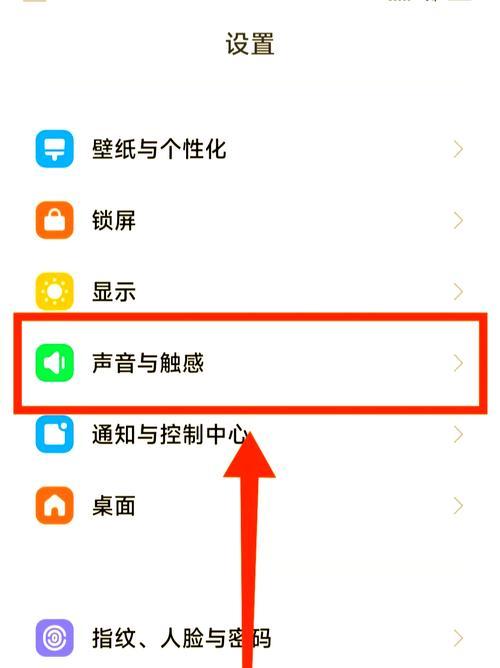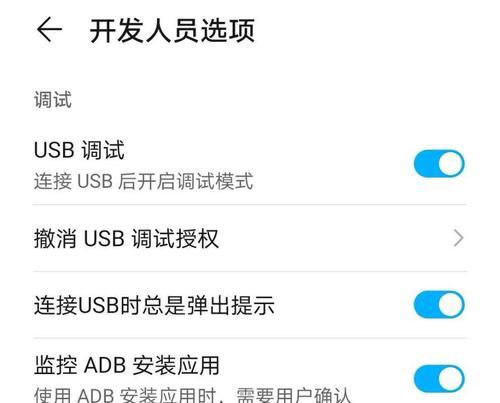随着科技的迅猛发展,电视机已经不再是单一的娱乐设备,它也融合了智能网络功能,使用户能够通过无线网连接享受在线视频、游戏等多种服务。但是,对于电视机无线网连接网卡的设置,许多用户可能并不熟悉。下面,本文将详细指导您如何为您的电视机设置无线网连接网卡,让您的电视也能畅游网络世界。
准备工作:了解您的电视机
在开始设置之前,需要了解您电视机的具体型号以及它支持的无线连接方式。一般来说,现代智能电视都内置了无线网卡,但某些老型号或者非智能电视则可能需要外接无线网卡。确认好这些信息后,确保您的电视机已经开启,并且处于可以设置网络的界面。

电视机无线网连接网卡设置步骤
步骤一:进入电视机的网络设置界面
使用电视遥控器打开电视机,找到“设置”或“菜单”选项,进入系统设置。在设置菜单中选择“网络”或“无线网络”选项。
步骤二:选择无线网络连接
在“网络”设置界面中,找到“无线网络”或“Wi-Fi”选项,并选择它。如果您的电视支持有线网络连接,建议优先选择有线连接,因为无线连接可能会受到信号强度、干扰等因素的影响。
步骤三:扫描可用网络
选择无线网络后,电视会自动扫描周围可用的无线网络信号。请耐心等待几秒钟,待电视显示所有可用的Wi-Fi网络列表。
步骤四:连接到您的网络
在列出的网络中找到您自己的无线网络名称(SSID)。如果网络是隐藏的,请选择“手动添加网络”或“其他网络”选项,并输入您的SSID名称。点击连接。
步骤五:输入无线网络密码
连接到您的无线网络后,系统会提示您输入网络密码。请确保输入正确的密码,然后点击“连接”或“确定”。等待几秒钟,如果连接成功,电视通常会显示“已连接”或显示一个连接图标。
步骤六:测试网络连接
为了验证您的电视机是否已经成功连接到无线网络,可以尝试打开一个在线视频或者尝试进行网络搜索,确认内容可以正常加载。

常见问题解答
1.我的电视不能找到无线网络怎么办?
如果电视无法扫描到无线网络,可能是因为距离路由器太远或者存在干扰,请尝试将电视移近路由器,或者将无线网卡重新插入以确保接触良好。
2.我忘记了自己的无线网络密码怎么办?
如果忘记密码,您可以在路由器的管理界面中查看或重置密码。通常,路由器的管理界面地址是192.168.1.1或192.168.0.1,用户名和密码可在路由器标签或说明书上找到。
3.如何判断我的电视是否支持无线网络?
大多数智能电视都支持无线网络连接。请查看您的电视说明书或在电视机背面标签上查看规格,以确认是否有Wi-Fi模块。
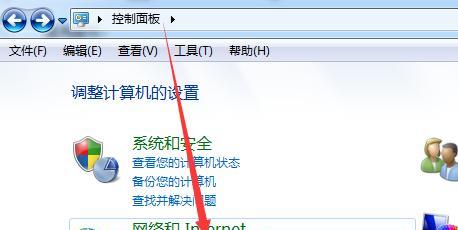
扩展阅读
无线网卡的类型与选择
电视使用的无线网卡通常分为内置式和外接式。内置式无线网卡是电视机出厂时已经配备的,而外接式无线网卡需要用户另外购买。选择时应考虑到网卡的兼容性以及无线标准(如802.11b/g/n/ac),以确保最优的连接速度和稳定性。
无线网络的安全性
连接到无线网络后,不要忘记对您的网络进行加密设置,以保护您的隐私和数据安全。大多数现代路由器默认使用WPA2或WPA3加密,这是一个良好的起点。
电视机的网络加速技巧
如果在使用过程中发现网络连接不稳定或速度较慢,可以尝试将无线路由器升级到最新的固件,或尝试更改无线信道以减少干扰。确保路由器的无线信号覆盖范围足够覆盖到电视的位置。
通过以上步骤和提示,您应该已经能够成功为您的电视机设置无线网连接网卡,并开始享受智能电视带来的无限乐趣。如若在设置过程中遇到任何问题,不妨仔细检查每一步骤,或寻求专业技术人员的帮助。